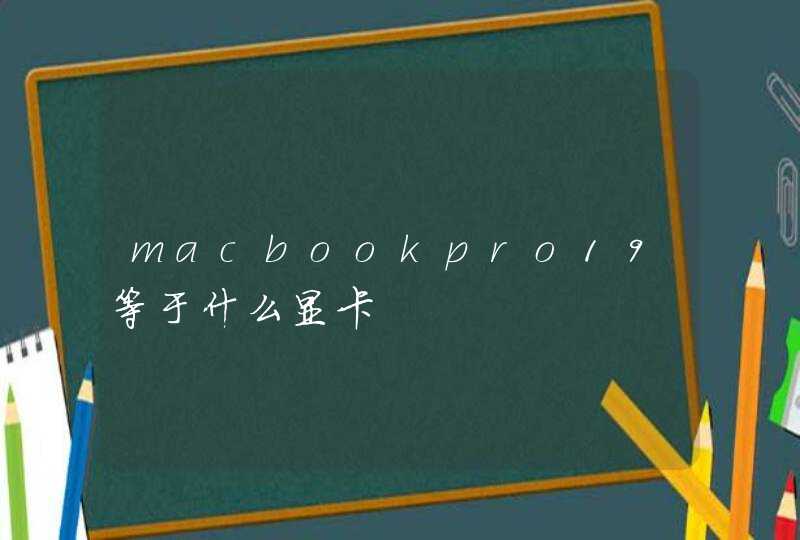1、让MacWiFi联网,点击程序上面的商店图标,如图所示。
2、完成以上操作后,点击菜单栏商店,然后点击退出登录。
3、然后再次点击商店,证明账户已经被退出,如图所示。
4、如果是没有登录,则看到快速链接下为登录,如图所示。
5、完成以上步骤后,在免费下载这里选存储密码,就完成了。
苹果设备如果登录了apple ID,那在所有登录的设备上可以共享照片、资料等。那macbook怎么换appleID登录?
macbook怎么换appleID登陆?1、打开电脑系统偏好设置,点击【Apple ID】。
2、点击【概览】选项。
3、点击【退出登录】并输入密码确认退出登录。
4、输入新的Apple ID账号和密码登录即可。
本文以MacBook Pro为例适用于macOS Monterey 12系统
在Mac电脑中每个用户都有一个自己的ID账户,用来管理自己的资料。但是一些用户因为各种原因需要更换新账户,刚进Mac圈的小白可能还不清楚如何更换,下面我们分享如何在Mac电脑中更换ID账户。
1、打开Mac系统偏好设置,
2、在偏好设置界面,点击打开 Apple ID ;
3、进入Apple ID设置界面,点击左边列表里的 概览 ;
4、在概览的窗口中,点击下边的“ 退出登录 ”按钮;
5、最后在 Apple ID 输入框中,输入新的ID账户即可完成。